Samsung GT-E2550 User Manual [nl]

GT-E2550
Gebruiksaanwijzing
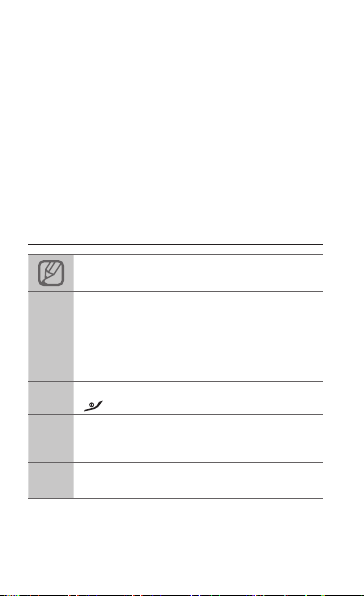
Over deze
gebruiksaanwijzing
Deze gebruiksaanwijzing is speciaal ontworpen om
de functies van uw mobiele telefoon te leren kennen.
Om de telefoon snel in gebruik te nemen, gaat u naar
"Uw mobiele telefoon," "De telefoon installeren en
gereedmaken," en "Basisfuncties gebruiken".
Symbolen die in deze
gebruiksaanwijzing worden gebruikt
Opmerking—opmerkingen, gebruikstips of
aanvullende informatie
Gevolgd door—de volgorde van de opties of
menu's die u moet selecteren om een stap uit te
voeren, bijvoorbeeld: druk op Berichten → Nieuw
→
bericht maken (hiermee wordt aangegeven dat u
op Berichten moet drukken, gevolgd door Nieuw
bericht maken)
Rechte haken—telefoontoetsen, bijvoorbeeld:
[ ]
< >
►
2
] (staat voor de toets voor aan/uit/beëindigen)
[
Punthaken—functietoetsen die verschillende
functies uitvoeren in verschillende schermen,
bijvoorbeeld: <OK> (de functietoets OK)
Raadpleeg—pagina's met verwante informatie,
bijvoorbeeld: ► pag.12 (betekent "zie pagina 12")
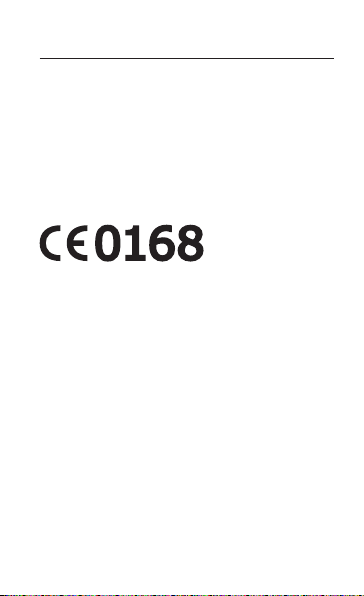
Copyrightgegevens
De rechten op alle technologieën en producten die dit
apparaat bevat zijn het eigendom van de betreffende
eigenaren:
®
is wereldwijd een gedeponeerd
Bluetooth•
handelsmerk van Bluetooth SIG, Inc.
Bluetooth QD ID: B016550.
Java™ is een handelsmerk van Sun Microsystems, •
Inc.
3
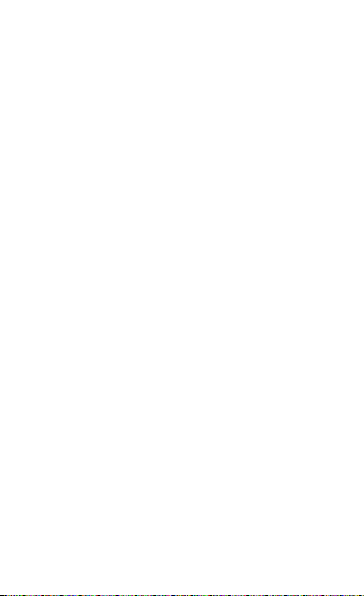
Inhoud
Uw mobiele telefoon ........................................................ 6
Onderdelen van de telefoon ..............................................6
Symbolen ...........................................................................8
De telefoon installeren en gereedmaken ...................... 9
De SIM-kaart en de batterij plaatsen ................................. 9
De batterij opladen ........................................................... 10
Een geheugenkaart plaatsen (optioneel)......................... 11
Basisfuncties gebruiken ...............................................12
De telefoon in- of uitschakelen ........................................12
Menu’s openen ................................................................. 12
De instellingen van de telefoon wijzigen .......................... 13
De functies voor het bellen gebruiken .............................14
Berichten verzenden en bekijken..................................... 16
Tekst invoeren .................................................................. 17
Contactpersonen toevoegen en zoeken .......................... 18
De camerafuncties gebruiken .......................................... 19
Naar muziek luisteren ......................................................20
Surfen op internet............................................................. 22
Geavanceerde functies gebruiken ............................... 23
Geavanceerde belfuncties gebruiken .............................. 23
Geavanceerde telefoonlijstfuncties gebruiken ................. 27
Geavanceerde berichtfuncties gebruiken ........................ 28
Geavanceerde camerafuncties gebruiken ....................... 28
Geavanceerde muziekfuncties gebruiken .......................31
4
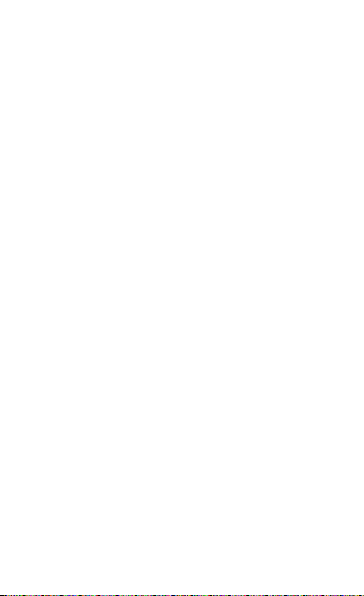
Hulpprogramma’s en toepassingen gebruiken .......... 34
De draadloze Bluetooth-voorziening gebruiken ..............34
Een SOS-bericht activeren en verzenden ....................... 36
De functie Mobiel opsporen inschakelen ......................... 37
Nepoproepen maken .......................................................38
Spraakmemo’s opnemen en afspelen ............................. 38
Java-games en -toepassingen gebruiken ....................... 39
Een wereldklok instellen ..................................................39
Alarm instellen en gebruiken ...........................................39
De calculator gebruiken ...................................................40
Munt- en maateenheden omrekenen ..............................40
Een afteltimer instellen ..................................................... 41
De stopwatch gebruiken ..................................................41
Een notitie maken ............................................................41
Uw agenda beheren ......................................................... 42
SIM-budget gebruiken ...................................................... 42
Problemen oplossen...................................................... 43
Informatie over veiligheid en gebruik .......................... 48
5
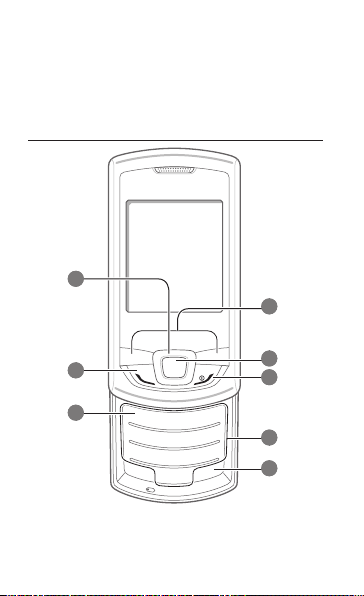
Uw mobiele telefoon
In dit gedeelte leert u de indeling van uw mobiele
telefoon kennen, evenals de toetsen en de symbolen.
Onderdelen van de telefoon
1
4
2
3
6
5
6
7
8
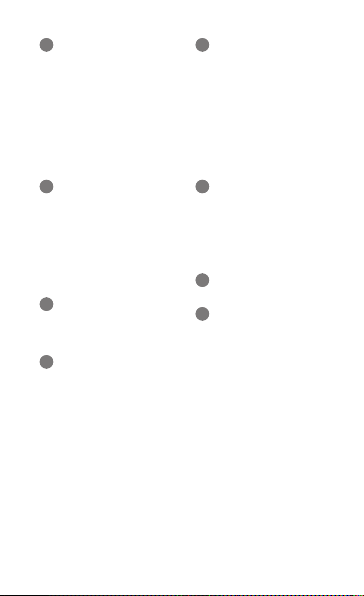
1
4-wegnavigatietoets
In de standby-stand:
programmeerbare menu’s
openen; een nepoproep maken
(omlaag); in de menustand: door
de menuopties bladeren
De vooraf gedenieerde menu’s
kunnen verschillen afhankelijk van
uw serviceprovider
► “Nepoproepen maken”
2
Beltoets
Bellen of een oproep aannemen;
in de standby-stand: recente
uitgaande, gemiste en ontvangen
oproepen ophalen; een SOSbericht verzenden
► “Een SOS-bericht activeren en
verzenden”
3
Voicemailservicetoets
In de standby-stand: voicemails
openen (ingedrukt houden)
4
Functietoetsen
De bewerkingen uitvoeren die
onder aan het beeldscherm
worden weergegeven
5
Bevestigingstoets
In de standby-stand: menustand
activeren; de webbrowser
starten; (ingedrukt houden) in
de menustand: de gemarkeerde
menuoptie selecteren of uw
invoer bevestigen
Afhankelijk van uw serviceprovider
of regio kan de werking van deze
toets verschillen.
6
Toets voor aan/uit/beëindigen
De telefoon in- of uitschakelen
(ingedrukt houden); een oproep
beëindigen; in de menustand:
invoer annuleren en terugkeren
naar de standby-stand
7
Alfanumerieke toetsen
8
Toets voor het stille proel
In de standby-stand: het proel
Stil in- of uitschakelen (ingedrukt
houden)
7
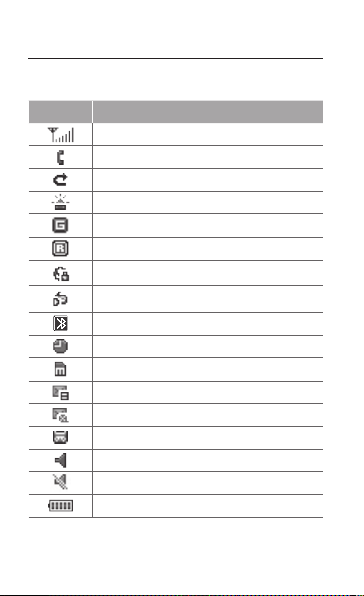
Symbolen
Boven aan het scherm worden de volgende
statusindicatoren weergegeven:
Pictogram Betekenis
Signaalsterkte
Gesprek gaande
Doorschakelen van oproepen actief
Functie voor SOS-berichten actief
GPRS-netwerkverbinding
Roaming (buiten het gebruikelijke gebied)
Verbinden met een beveiligde webpagina
FM-radio aan
Bluetooth ingeschakeld
Alarm ingeschakeld
Geheugenkaart geplaatst
Nieuw SMS-bericht
Nieuw MMS-bericht
Nieuw voicemailbericht
Normaal proel actief
Stil proel actief
Batterijlading
8
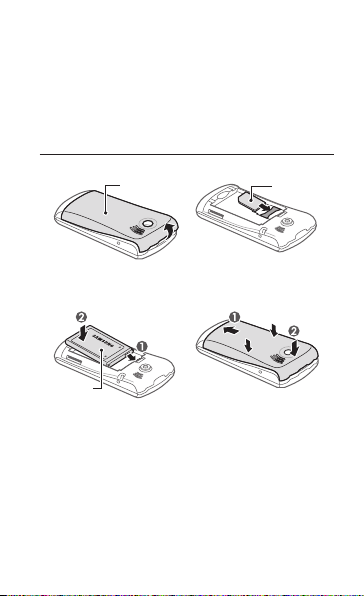
De telefoon installeren
en gereedmaken
Installeer allereerst de mobiele telefoon en stel deze in.
De SIM-kaart en de batterij plaatsen
Verwijder de achterklep en plaats de SIM-kaart.1.
Achterklep
Plaats de batterij en plaats de achterklep weer 2.
terug.
Batterij
SIM-kaart
9
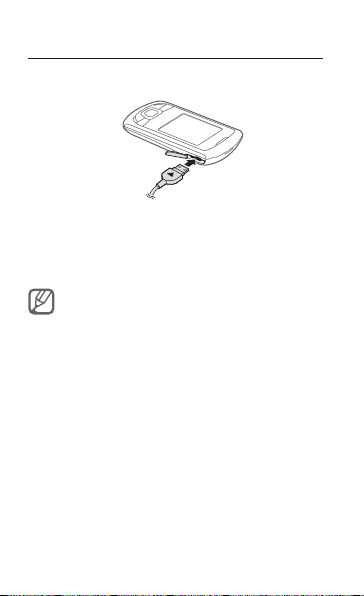
De batterij opladen
Steek het smalle uiteinde van de meegeleverde 1.
reisadapter in de multifunctionele aansluiting.
Steek de stekker van de reisadapter in een 2.
stopcontact.
Als de batterij is opgeladen, verwijdert u de 3.
adapter.
Ontkoppel altijd de adapter van de telefoon voordat u
de batterij verwijdert. Als u eerst de batterij verwijdert,
kan de telefoon beschadigd raken.
10
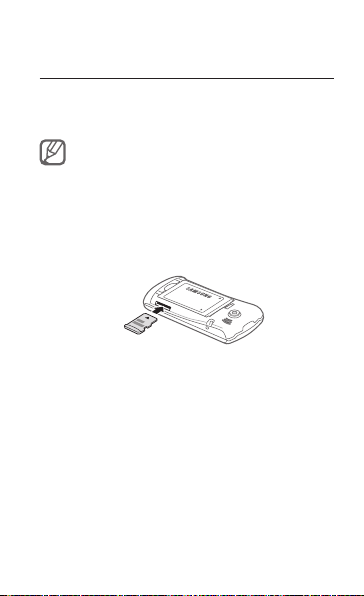
Een geheugenkaart plaatsen
(optioneel)
U kunt microSD™- of microSDHC™-geheugenkaarten
van maximaal 8 GB in de telefoon plaatsen (afhankelijk
van het type kaart en de kaartfabrikant).
Als u de geheugenkaart op een pc formatteert, kan •
de kaart incompatibel worden met uw telefoon.
Formatteer de geheugenkaart alleen in de telefoon.
Veel schrijven en verwijderen verkort de levensduur •
van de geheugenkaart.
Verwijder de achterklep.1.
Plaats een geheugenkaart met de goudkleurige 2.
contactpunten naar beneden gericht.
Plaats de achterklep terug.3.
11
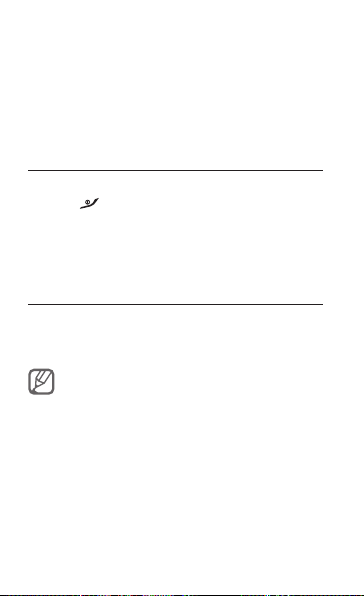
Basisfuncties
gebruiken
Leer de belangrijkste functies van de telefoon kennen
en leer basishandelingen uitvoeren.
De telefoon in- of uitschakelen
De telefoon inschakelen:
Houd [1.
] ingedrukt.
Geef uw pincode in en druk op <2. OK>
(indien nodig).
Herhaal stap 1 om de telefoon uit te schakelen.
Menu’s openen
U kunt de menu’s van de telefoon als volgt openen:
Druk in de standby-stand op <1. Menu> om naar de
menustand te gaan.
Afhankelijk van uw regio of uw serviceprovider moet u
voor de menustand mogelijk op de bevestigingstoets
drukken.
Gebruik de navigatietoets om naar een menu of 2.
optie te gaan.
Druk op <3. Kies>, <Opslaan> of op de
bevestigingstoets om de gemarkeerde optie te
bevestigen.
12
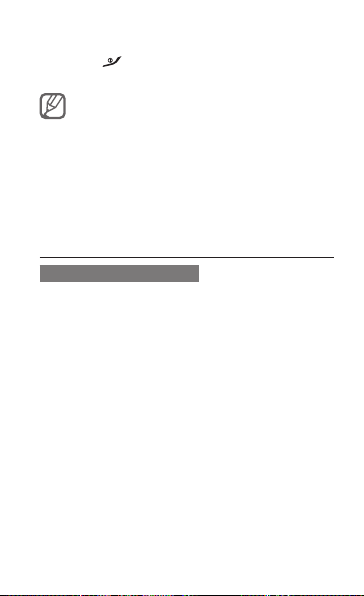
Druk op <4. Terug> om een niveau omhoog te gaan;
druk op [
] om terug te gaan naar de standby-
stand.
Wanneer u een menu wilt openen waarvoor PIN-•
code 2 vereist is, dient u de PIN-code 2 in te geven
die met de SIM-kaart is meegeleverd. Raadpleeg uw
provider voor meer informatie.
Samsung is niet verantwoordelijk voor verlies van •
wachtwoorden of privégegevens of schade die door
illegale software wordt veroorzaakt.
De instellingen van de telefoon
wijzigen
Het geluidsproel instellen
Naar een geluidsprofiel overschakelen:
Selecteer in de menustand 1. Instellingen
→ Profielen.
Selecteer het gewenste profiel.2.
Een geluidsprofiel wijzigen:
Selecteer in de menustand 1. Instellingen
→ Profielen.
Blader naar een gebruikersprofiel en druk op 2.
<Opties> → Wijzigen.
Pas de geluidsinstellingen naar wens aan.3.
13
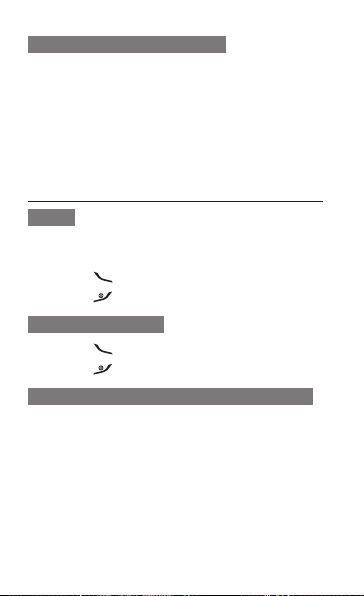
Sneltoetsen voor menu’s instellen
Selecteer in de menustand 1. Instellingen
→ Telefoon → Sneltoetsen.
Selecteer de toets die u als sneltoets wilt 2.
gebruiken.
Selecteer het menu dat u aan de sneltoets wilt 3.
toewijzen.
De functies voor het bellen gebruiken
Bellen
Geef in de standby-stand het netnummer en 1.
abonneenummer in.
Druk op [2.
Druk op [3.
Een oproep aannemen
Druk op [1. ] wanneer er een oproep binnenkomt.
Druk op [2.
Het spraakvolume aanpassen tijdens een gesprek
Druk op de navigatieknop omhoog of omlaag om het
volume van het luistergedeelte tijdens een gesprek
aan te passen.
14
] om het nummer te bellen.
] om het gesprek te beëindigen.
] om het gesprek te beëindigen.
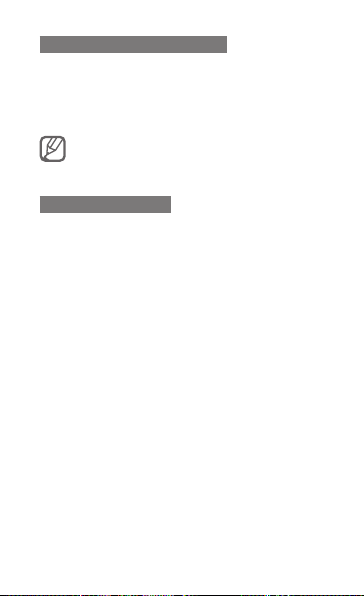
De luidsprekerfunctie gebruiken
Druk op de bevestigingstoets om tijdens een 1.
gesprek de luidsprekerfunctie te activeren.
Druk nogmaals op de bevestigingstoets om weer 2.
over te schakelen naar het luistergedeelte.
In rumoerige omgevingen kan het lastig zijn om de
luidsprekerfunctie te gebruiken. Gebruik dan voor
betere geluidsprestaties de normale telefoonstand.
De headset gebruiken
Wanneer u de meegeleverde headset op de
multifunctionele aansluiting aansluit, kunt u bellen en
oproepen aannemen:
Het laatstgekozen nummer herhalen, houd de •
headsetknop ingedrukt.
Voor het aannemen van een gesprek drukt u ook •
op de headsetknop.
Als u een oproep wilt beëindigen, houdt u de knop •
op de headset ingedrukt.
15
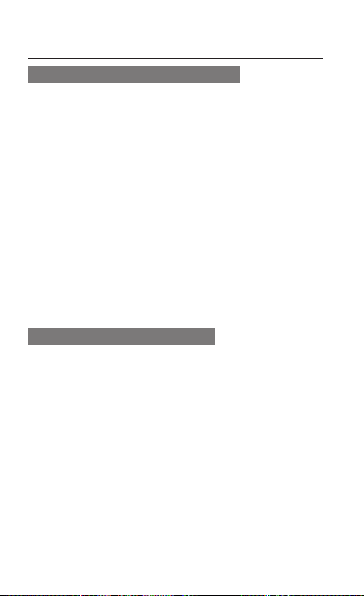
Berichten verzenden en bekijken
Een SMS- of MMS-bericht verzenden
Selecteer in de menustand 1. Berichten → Nieuw
bericht maken.
Geef het nummer van een ontvanger in en blader 2.
omlaag.
Geef de berichttekst in. ► pag. 3. 17
Ga voor het verzenden van een SMS direct naar
stap 5.
Ga voor het bijvoegen van multimedia door met
stap 4.
Druk op <4. Opties> → Multimedia toevoegen en
voeg een item toe.
Druk op de bevestigingstoets om het bericht te 5.
verzenden.
SMS- of MMS-berichten bekijken
Selecteer in de menustand 1. Berichten
→ Postvak IN.
Selecteer een SMS- of MMS-bericht.2.
16
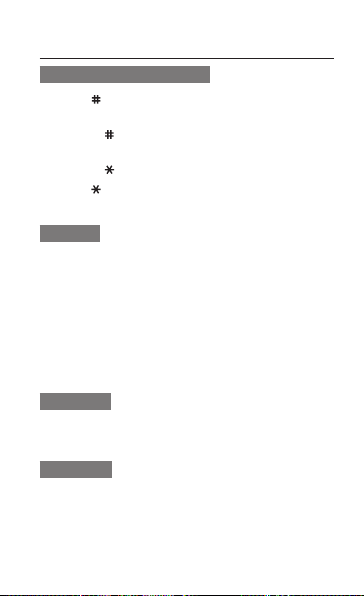
Tekst invoeren
De tekstinvoerstand wijzigen
Houd [• ] ingedrukt om te wisselen tussen de
T9- en de ABC-stand.
Druk op [•
kleine letters of om naar de cijferstand te gaan.
Druk op [•
Houd [•
selecteren of de invoertaal te wijzigen.
T9-stand
Druk op eenmaal op de toepasselijke 1.
alfanumerieke toetsen om een heel woord in te
geven.
Als het woord juist wordt weergegeven, drukt u op 2.
[0] om een spatie in te voegen. Als niet het juiste
woord wordt weergegeven, drukt u op de boven- of
onderkant van de navigatieknop om een alternatief
woord te selecteren.
ABC-stand
Druk op de toepasselijke alfanumerieke toets totdat het
gewenste teken op het scherm wordt weergegeven.
Cijferstand
Druk op de gewenste alfanumerieke toets om een
cijfer in te geven.
] om te wisselen tussen hoofdletters en
] om naar de symboolstand te gaan.
] ingedrukt om een invoerstand te
17
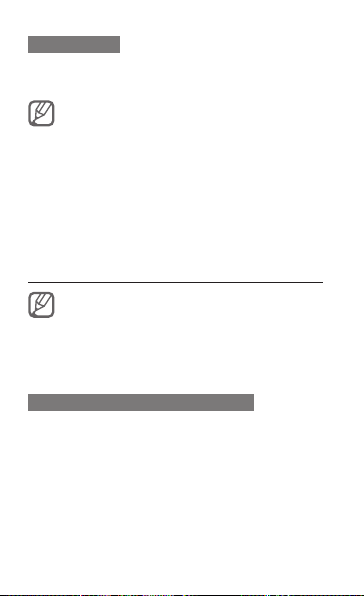
Symboolstand
Druk op de gewenste alfanumerieke toets om een
symbool in te geven.
Druk op de navigatietoets om de cursor te •
verplaatsen.
Druk op <• Wissen> om tekens één voor één
te verwijderen. Houd <Wissen> ingedrukt om
meerdere tekens snel te verwijderen.
Druk op [• 0] om een spatie tussen twee tekens in
te voegen.
Druk op [• 1] om leestekens in te geven.
Contactpersonen toevoegen
en zoeken
De geheugenlocatie waar nieuwe contactpersonen
worden opgeslagen is mogelijk vooraf ingesteld. Dit is
afhankelijk van uw provider. Als u de geheugenlocatie
wilt wijzigen, selecteert u vanuit de menustand
Contacten → Beheer → Opslaglocatie → een
geheugenlocatie.
Een nieuwe contactpersoon toevoegen
Geef in de standby-stand een telefoonnummer in 1.
en druk op <Opties> → Contact toevoegen.
Selecteer een geheugenlocatie (indien nodig).2.
Selecteer een type nummer (indien nodig).3.
Geef de contactgegevens in.4.
Druk op de bevestigingstoets om de 5.
contactpersoon toe te voegen aan het geheugen.
18
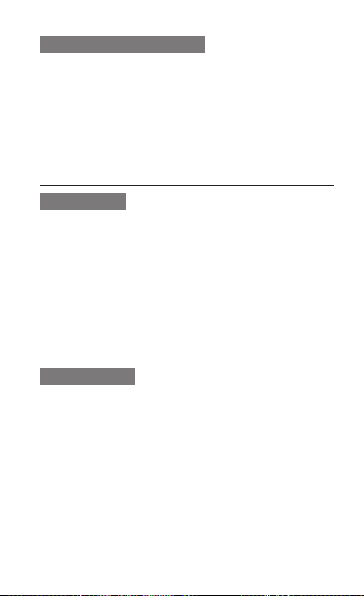
Een contactpersoon zoeken
Selecteer in de menustand 1. Contacten → Lijst met
contacten.
Geef de eerste letters in van de naam die u zoekt.2.
Selecteer de naam van het contact in de 3.
contactenlijst.
De camerafuncties gebruiken
Foto’s maken
Selecteer in de menustand 1. Camera om de camera
in te schakelen.
Richt de lens op het onderwerp en pas de 2.
compositie naar wens aan.
Druk op de bevestigingstoets om een foto te 3.
maken. De foto wordt automatisch opgeslagen.
Druk op <4. Terug> om nog een foto te maken
(stap 2).
Foto’s bekijken
Selecteer in de menustand Mijn bestanden
→ Afbeeldingen → een fotobestand.
19
